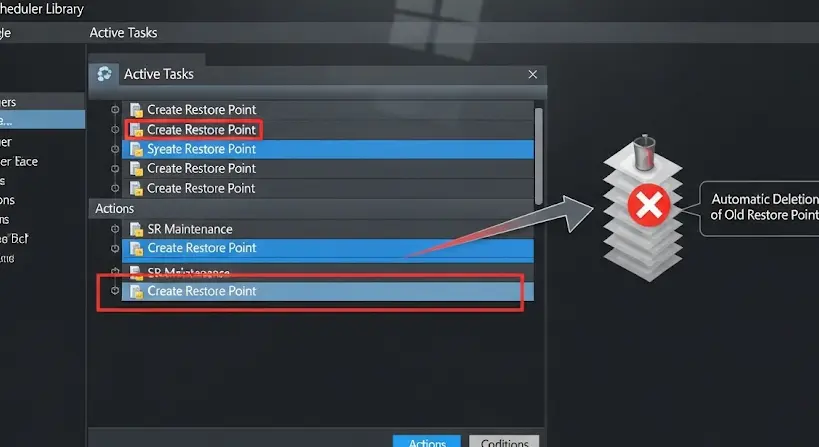
A rendszer-visszaállítási pontok nélkülözhetetlenek a számítógéped karbantartásához és a problémák elhárításához. Segítségükkel visszaállíthatod a rendszert egy korábbi, működő állapotba, ha valami elromlik – például egy rossz illesztőprogram telepítése után. Azonban ezek a pontok rengeteg helyet foglalhatnak el a merevlemezeden, különösen akkor, ha sok van belőlük. Ebben a cikkben megmutatom, hogyan állíthatod be a Feladatütemezőt, hogy automatikusan törölje a régi rendszer-visszaállítási pontokat, így optimalizálva a tárhelyedet anélkül, hogy a biztonságod veszélybe kerülne.
Miért érdemes automatizálni a rendszer-visszaállítási pontok törlését?
A rendszer automatikusan létrehoz rendszer-visszaállítási pontokat bizonyos események előtt (pl. szoftver telepítése, Windows frissítések). Ez nagyszerű a biztonság szempontjából, de idővel ezek a pontok felhalmozódhatnak és jelentős mennyiségű tárhelyet foglalhatnak el. Ha szűkös a tárhelyed, vagy egyszerűen csak szeretnéd optimalizálni a számítógéped teljesítményét, érdemes automatizálni a régi rendszer-visszaállítási pontok törlését.
A rendszer-visszaállítási pontok kezelése manuálisan
Persze, a rendszer-visszaállítási pontokat manuálisan is törölheted. Ezt a „Rendszer tulajdonságai” ablakban teheted meg, a „Rendszervédelem” fülön. Itt beállíthatod az egyes meghajtókra vonatkozó tárhelyhasználatot, és manuálisan törölheted a visszaállítási pontokat. Azonban ez időigényes és feledékeny lehet. Az automatizálás sokkal kényelmesebb és hatékonyabb megoldás.
Automatizálás a Feladatütemezővel – Lépésről lépésre
A Feladatütemező egy beépített Windows eszköz, amely lehetővé teszi, hogy bizonyos feladatokat automatikusan futtassunk meghatározott időpontokban vagy események bekövetkeztekor. Ebben az esetben a Feladatütemezőt fogjuk használni egy szkript futtatására, ami a régi rendszer-visszaállítási pontokat törli.
1. A szkript elkészítése
Először is, szükségünk van egy szkriptre, ami a rendszer-visszaállítási pontokat törli. A következő PowerShell szkriptet fogjuk használni:
PowerShell
# Lekéri az összes rendszer-visszaállítási pontot
$RendszerVisszaallitasiPontok = Get-ComputerRestorePoint
# Ha vannak visszaállítási pontok
if ($RendszerVisszaallitasiPontok) {
# Rendezi a visszaállítási pontokat időrendben (a legrégebbi az első)
$RendezettVisszaallitasiPontok = $RendszerVisszaallitasiPontok | Sort-Object CreationTime
# Meghatározza, hogy hány visszaállítási pontot kell megtartani (pl. 3)
$MegtartandoVisszaallitasiPontokSzama = 3
# Kiszámolja, hogy hány visszaállítási pontot kell törölni
$TorlendoVisszaallitasiPontokSzama = $RendezettVisszaallitasiPontok.Count - $MegtartandoVisszaallitasiPontokSzama
# Ha több visszaállítási pont van, mint amennyit meg kell tartani
if ($TorlendoVisszaallitasiPontokSzama -gt 0) {
# Kiválasztja a törlendő visszaállítási pontokat (a legrégebbi $TorlendoVisszaallitasiPontokSzama darabot)
$TorlendoVisszaallitasiPontok = $RendezettVisszaallitasiPontok | Select-Object -First $TorlendoVisszaallitasiPontokSzama
# Törli a kiválasztott visszaállítási pontokat
foreach ($VisszaallitasiPont in $TorlendoVisszaallitasiPontok) {
try {
Disable-ComputerRestore -Drive $VisszaallitasiPont.Drive -Confirm:$false
Checkpoint-Computer -Description "Rendszer-visszaállítási pont törölve a Feladatütemező által" -RestorePointType "MODIFY_SETTINGS"
Write-Host "Sikeresen törölve a visszaállítási pont: $($VisszaallitasiPont.CreationTime)"
}
catch {
Write-Host "Hiba a visszaállítási pont törlése közben: $($VisszaallitasiPont.CreationTime) - $($_.Exception.Message)"
}
}
}
else {
Write-Host "Nincs szükség visszaállítási pontok törlésére."
}
}
else {
Write-Host "Nincsenek visszaállítási pontok a rendszerben."
}
Mentd el ezt a szkriptet egy .ps1 kiterjesztésű fájlba (pl. rendszer_visszaallitas_torles.ps1). Fontos, hogy a $MegtartandoVisszaallitasiPontokSzama változó értékét állítsd be a kívánt értékre (pl. 3, 5). Ez határozza meg, hogy hány legutóbbi visszaállítási pontot szeretnél megtartani.
2. Feladat létrehozása a Feladatütemezőben
- Nyisd meg a Feladatütemezőt: keresd a „Feladatütemező” kifejezést a Start menüben.
- A Feladatütemezőben kattints a „Feladat létrehozása…” linkre a jobb oldali panelen.
- Az „Általános” fülön adj meg egy nevet a feladatnak (pl. „Rendszer-visszaállítási pontok törlése”).
- A „Triggerek” fülön kattints az „Új…” gombra. Válaszd ki a kívánt trigger típusát (pl. „Napi”, „Heti”), és állítsd be a futtatás gyakoriságát (pl. naponta egyszer, éjfélkor).
- A „Műveletek” fülön kattints az „Új…” gombra. A „Művelet” legördülő menüben válaszd a „Program indítása” opciót.
- A „Program/Szkript” mezőbe írd be:
powershell.exe - Az „Argumentumok hozzáadása (opcionális)” mezőbe írd be a szkript elérési útvonalát idézőjelek között:
-ExecutionPolicy Bypass -File "C:Útvonalateszkriptedhezrendszer_visszaallitas_torles.ps1"(cseréld le a saját útvonaladdal!). - Az „Feltételek” fülön beállíthatod, hogy a feladat csak akkor fusson, ha a számítógép üresjáratban van, vagy ha van hálózati kapcsolat. Ez opcionális, de javasolt lehet.
- Az „Beállítások” fülön engedélyezheted a feladat futtatását akkor is, ha a számítógép akkumulátorról üzemel, vagy ha a feladat nem tud befejeződni a megadott időn belül.
- Kattints az „OK” gombra a feladat mentéséhez.
3. A feladat tesztelése
Fontos, hogy teszteld a létrehozott feladatot, mielőtt rábíznád a rendszer-visszaállítási pontok törlését. A Feladatütemezőben keresd meg a feladatot a listában, kattints rá jobb gombbal, és válaszd a „Futtatás” opciót. Figyeld meg, hogy a szkript megfelelően fut-e, és hogy a visszaállítási pontok a várt módon törlődnek-e. Ellenőrizd a Rendszer tulajdonságai ablakban is a „Rendszervédelem” fülön.
Fontos megjegyzések
- Mindig készíts biztonsági másolatot a fontos adataidról, mielőtt automatizálnád a rendszer-visszaállítási pontok törlését. Bár a szkript úgy van megírva, hogy megtartsa a megadott számú legutóbbi visszaállítási pontot, sosem árt az óvatosság.
- Figyeld a naplókat: A szkript kiírja a konzolra, hogy melyik visszaállítási pontokat törölte, illetve ha hibák léptek fel. Érdemes időnként ellenőrizni a naplókat, hogy biztos légy abban, hogy a feladat megfelelően működik. A Feladatütemezőben is megtekintheted a feladat futtatási előzményeit.
- Állítsd be a megfelelő gyakoriságot: A feladat futtatási gyakoriságát a saját igényeidhez és a tárhelyed méretéhez igazítsd. Ha sok adatot tárolsz a gépeden, akkor lehet, hogy gyakrabban kell futtatni a feladatot.
Az automatikus rendszer-visszaállítási pontok törlése a Feladatütemezővel egy nagyszerű módja annak, hogy optimalizáld a tárhelyedet és fenntartsd a számítógéped teljesítményét anélkül, hogy a biztonságod veszélybe kerülne. Kövesd a fenti lépéseket, és szabadítsd fel a merevlemezedet!
